Petite, fonctionnelle et portable, d'une capacité étendue, la carte SD joue un rôle essentiel dans différents appareils, comme les téléphones Android, les appareils photo numériques, les consoles de jeux vidéo et d'autres appareils électroniques. Mais, elles sont susceptibles d'être exposées à des problèmes.
Étant donné que cet article est une discussion approfondie expliquant comment formater la carte mémoire SD sur l'appareil photo et l'ordinateur.
En outre, vous obtiendriez également une explication concise de la façon de résoudre vos erreurs de carte SD sur la caméra et de nombreux autres conseils pour assurer une santé décente de la carte mémoire de la caméra.
Partie 1 : Devez-vous formater une carte SD pour un appareil photo ?
Le formatage d'une carte SD consiste à libérer la mémoire d'une carte SD pour le stockage de données. Il supprime les informations et les données existant précédemment sur la carte SD et crée une nouvelle capacité de stockage.
La suppression de fichiers ou le formatage rapide devrait être la meilleure idée pour libérer de l'espace sur la carte mémoire SD, mais il est essentiel de savoir quand il est préférable de formater, reformater ou supprimer des fichiers de la carte SD.
À moins que vous n'ayez besoin d'effacer d'anciennes données pour des raisons de sécurité, de rapidité des performances, de risque de dysfonctionnement du stockage ou de préservation de l'espace de stockage. Vous éviterez de formater, reformater ou supprimer des fichiers d'une carte SD. Ainsi, formatez les fichiers d'une carte mémoire SD une fois par mois.
Néanmoins, dans les cas où un système de carte mémoire SD est corrompu par un virus informatique, un formatage complet de la carte SD est nécessaire pour son nettoyage.
Suppression vs. formatage vs. reformatage
Alors que la plupart des utilisateurs ne sont toujours pas en mesure de comprendre la différence entre le formatage, le reformatage et la suppression des fichiers d'une carte mémoire SD, voyons quelles sont les différences entre ces termes. Suppression vs. formatage vs. reformatage des fichiers de la carte SD.
Il existe trois méthodes pour libérer l'espace de stockage d'une carte mémoire SD: la suppression de son contenu, le formatage ou le reformatage de son contenu.
La suppression du contenu d'une carte SD implique de sélectionner les éléments qui ne sont pas utiles ou de les supprimer un par un. Supposons que vous ayez une carte SD et qu'elle manque d'espace, la suppression de son contenu est la meilleure idée pour préserver l'espace de stockage.
Cependant, le contenu marqué "protégé" ne sera pas supprimé.
Si le formatage efface tout le contenu de la carte mémoire, il peut également supprimer le contenu "protégé", rendant ainsi la carte mémoire SD vide. En outre, vous devriez faire une sauvegarde avant de formater votre carte SD, afin d'éviter d'effacer vos précieux fichiers.
En ce qui concerne le reformatage, il s'agit de formater votre carte SD à nouveau ou d'une manière différente.
Fréquence de formatage d'une carte SD
Si le formatage et la suppression du contenu de votre carte SD permettent de préserver l'espace de stockage, quel est le meilleur format pour une carte SD? Et combien de fois peut-on formater une carte SD?
En étant concis sur ces questions, vous n'avez pas besoin de formater une carte SD trop souvent. Cependant, les cartes SD modernes sont évaluées en termes de durée avant défaillance en heures, et non en cycles. Par conséquent, si votre carte SD dure cent mille heures d'écriture et de lecture de fichiers, il lui faudra les mêmes cent mille heures de formatage.
Avec plusieurs formats disponibles pour les cartes mémoire SD, FAT32 ou ExFAT est le format le plus recommandé pour la carte mémoire SD.
Après avoir compris cette section, voyons quelques méthodes pour formater la carte SD sur différents appareils.
Partie 2 : Méthodes de formatage de la carte SD sur différents appareils
Méthode 1 : Formater la carte SD sur l'appareil photo
Le formatage d'une carte SD à l'aide d'un appareil photo est généralement le moyen le plus efficace de formater la carte SD, car il réduit le risque d'erreurs.
Avec les nombreuses marques d'appareils photo sur le marché, vous pouvez vous demander si les étapes que je vais énumérer fonctionnent pour tous les appareils.
Si c'est le cas, alors Oui. Vous pouvez appliquer cette étape dans différentes caméras comme Canon, Modal, Nikon, GoPro, Sony, et bien d'autres.
Comme nous le savons, le formatage efface vos données. C'est pourquoi vous devez veiller à sauvegarder vos photos et à les transférer sur votre ordinateur ou sur un stockage en nuage avant de formater la carte SD.
Voici quelques étapes rapides sur la façon de formater les cartes SD sur un appareil photo.
Étape 1 :Éteignez votre appareil photo. Ensuite, insérez la carte mémoire dans le logement de la carte mémoire SD.
Étape 2 :Une fois que vous avez correctement inséré la carte SD, allumez l'appareil photo et appuyez sur le bouton menu.
Étape 3 : Dans l'exposition de la caméra, choisissez le menu de configuration et sélectionnez le format. Ensuite, formatez la carte mémoire SD.
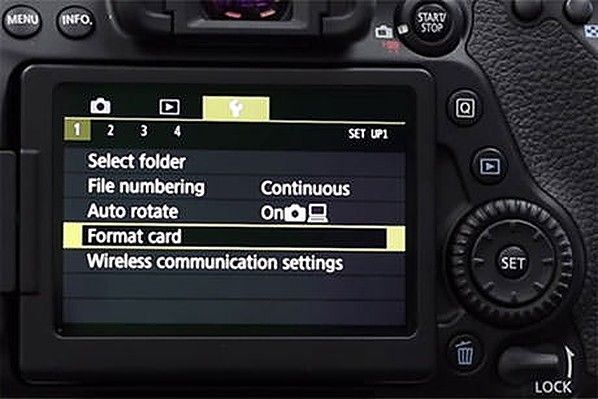
Étape 4 : Sélectionnez OK sur l'appareil photo et maintenez la pression pendant que la carte SD se formate. Cela peut prendre un certain temps pour terminer le processus.
Étape 5 :Après le formatage de la carte SD, éteignez votre appareil photo.
Remarque:Le formatage d'une carte SD sur l'appareil photo est vital car la master file table (MFT) peut être spécifique à un appareil photo.
Méthode 2: Formatage de la carte SD pour appareil photo sur PC
Le formatage d'une carte mémoire SD sur un PC nécessite un lecteur ou un adaptateur de carte mémoire, bien que la plupart des PC modernes disposent d'un lecteur de carte intégré. Cette méthode est normalement plus rapide que l'utilisation d'un appareil photo pour le formatage, vous permettant d'effectuer un formatage de haut niveau.
Cependant, le formatage d'une carte SD sur l'appareil photo optimise le système de fichiers de l'appareil. Voir ci-dessous les étapes à suivre pour formater les cartes mémoire d'un appareil photo sur un PC.
Étape 1 : Insérez la carte mémoire dans le lecteur de carte ou l'adaptateur et connectez-la au PC.
Étape 2 :accéder à l'explorateur de fichiers de windows et cliquer sur Ce PC (sur une ancienne version de fenêtre, cliquer sur Poste de travail).
Étape 3 : Sélectionnez la carte SD et cliquez sur gérer en haut à gauche de votre PC. Ensuite, vous cliquez sur, format
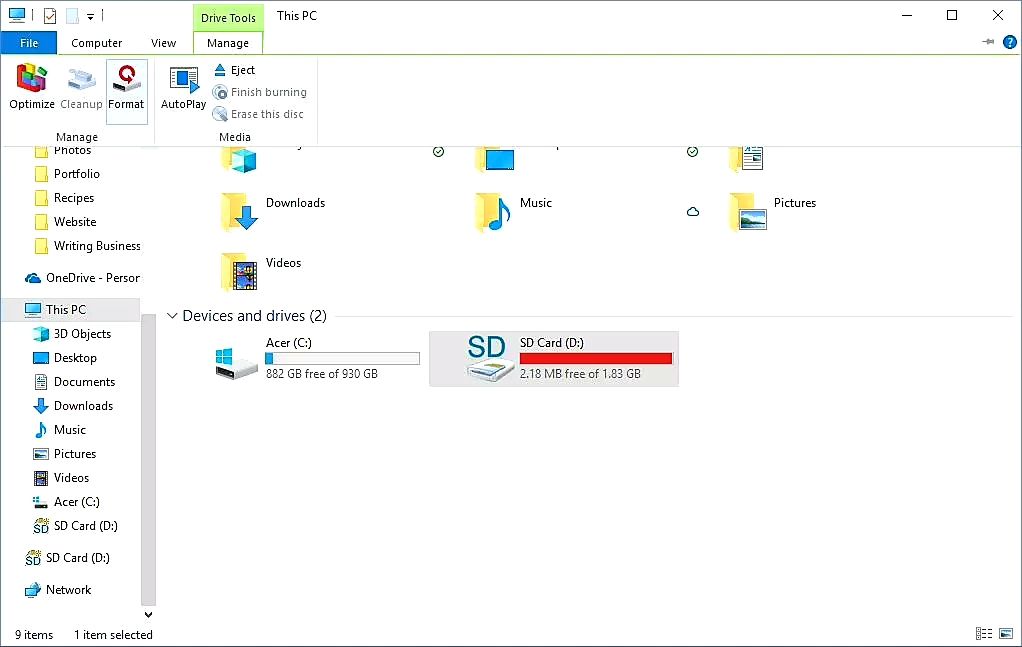
Étape 4 : Dans la boîte de formatage de la carte SD, cliquez sur l'indicateur déroulant du système de fichiers et sélectionnez FAT32 si votre carte SD est inférieure à 64 Go ou exFat si elle est supérieure à 64 Go. Ensuite, cochez la case Formatage rapide si vous avez déjà formaté la carte SD auparavant ou décochez-la pour formater la carte SD pour la première fois.

Étape 5 : Cliquez sur Début pour commencer le processus de formatage. Après le processus de formatage, choisissez OK dans la boîte de dialogue d'avertissement.
Remarque:Le formatage par ordinateur ne maximise pas le potentiel de la carte SD.
Méthode 3: Formater une carte SD pour appareil photo sur Mac
Pour formater une carte SD pour un appareil photo sur Mac, vous aurez également besoin d'un lecteur de carte. Certaines personnes peuvent constater que leur Mac dispose d'un emplacement pour carte mémoire.
Tout d'abord, si vous êtes prêt à utiliser la carte SD, il est préférable de la formater sur un appareil photo. Cela permet à l'appareil photo de configurer la carte comme il est censé le faire. Cela réduit également le risque que des problèmes de système de fichiers gênent vos prises de vue.
Avant de formater votre carte mémoire sur Mac, il est conseillé de retirer tous les fichiers ou images nécessaires de la carte car ils disparaîtront une fois le processus de formatage terminé.
Suivez la procédure ci-dessous pour formater votre carte SD sur Mac.
Étape 1 : Insérez la carte SD dans votre Mac et lancez le dossier Application depuis une fenêtre du finder.
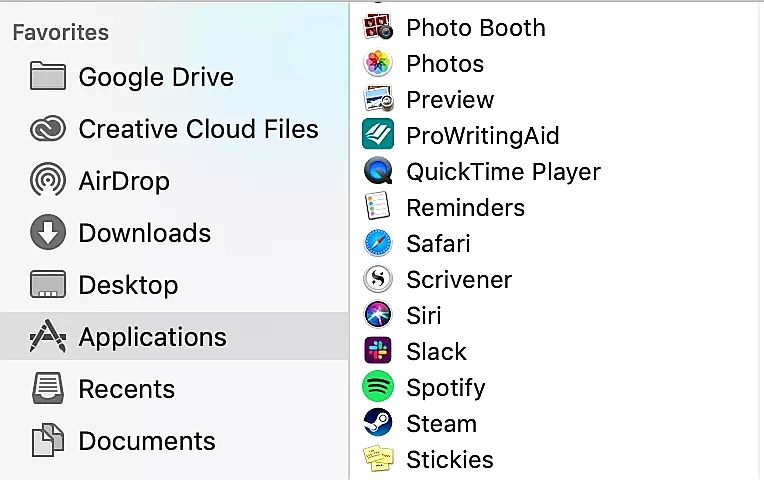
Étape 2 : Naviguez vers le bas et cliquez sur le dossier "Utilitaires" sur Mac, puis vous ouvrez l'Utilitaire de disque.
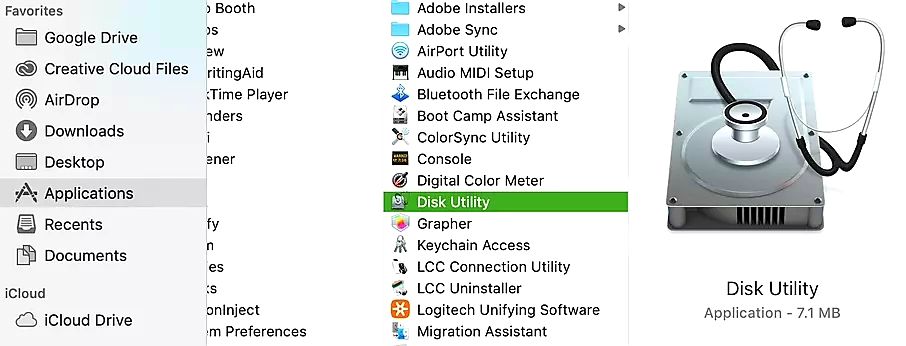
Étape 3 : Trouvez et sélectionnez votre carte SD dans la partie gauche de votre écran. Elle affichera probablement "PAS DE NOM" ou "SANS NOM", à moins que vous ne l'ayez nommée.

Étape 4 :En haut de l'écran, entre la restauration et la partition, cliquez sur Effacer.

Étape 5 : Sélectionnez un nouveau format dans la fenêtre contextuelle à l'écran. Vous pouvez également renommer la carte SD à ce stade.
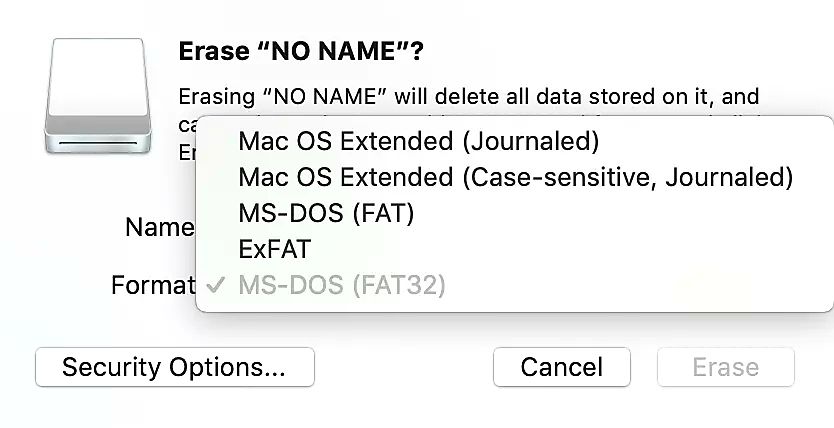
Étape 6 : Cliquez sur Effacer et formatez complètement votre carte SD.
Note rapide
Seul le Mac en version10.6.6 supporte EXFAT, alors que les versions plus anciennes ne le supportent pas.
Toutefois, si vous disposez des dernières versions (Mountain Lion, Yosemite, Lion, Sierra, Mavericks, Mojave, High Sierra ou El Capitan), elles prennent toutes en charge la norme exFAT.
Méthode 4: Formater la carte SD pour l'appareil photo sur Android
Le formatage d'une carte mémoire avec votre téléphone ou votre tablette android est une procédure simple. Ainsi, si votre carte SD présente des signes de problèmes, vous pouvez facilement la formater à l'aide de votre appareil Android.
Néanmoins, le formatage de la carte SD sur Android implique uniquement la suppression des données de la carte SD. Par conséquent, si vous avez besoin d'un formatage complet de la carte SD, vous aurez besoin d'un PC ou d'un Mac.
Consultez les instructions ci-dessous pour formater votre carte SD à l'aide de votre appareil Android.
Étape 1 : Insérez la carte mémoire dans l'espace réservé à cet effet dans l'appareil Android.
Étape 2 :Tapez sur Paramètres, dans la liste des applications > sélectionnez Stockage et cliquez sur Carte SD.
Étape 3 :En haut à droite de la barre de menu, appuyez sur les paramètres de stockage.
Étape 4 :Vous devez choisir entre deux options, Format ou Format en interne.
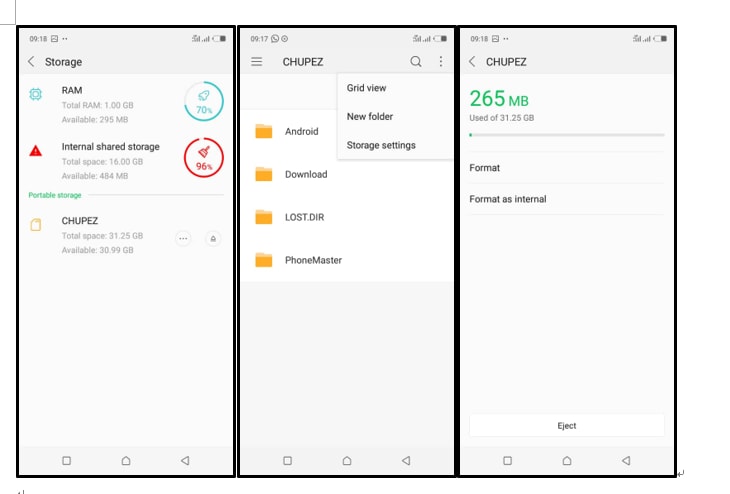
Étape 5 : confirmez le processus en cliquant sur le format de la carte SD ou l'effacement de la carte SD.
Étape 6 : Détendez-vous pendant qu'il formate votre carte SD. Une fois le processus terminé, cliquez sur Terminé.
Méthode 5: Résoudre l'erreur de carte SD sur l'appareil photo
Si vous possédez un appareil photo, vous avez peut-être rencontré plusieurs erreurs de carte mémoire, mais vous n'avez aucune idée de la façon de les résoudre. Certaines de ces erreurs sont liées à votre carte mémoire SD, tandis que d'autres sont causées par autre chose.
Nous allons vous aider à résoudre ces erreurs de carte mémoire SD que vous pouvez rencontrer lors de l'utilisation de l'appareil photo.
Erreur 1: L'appareil photo ne peut pas formater la carte SD
Au fil des ans, le problème "L'appareil photo ne peut pas formater la carte SD" est devenu un sujet de discussion populaire. Par conséquent, de nombreuses personnes ont cherché des solutions pour résoudre ce problème courant.
Examinons les facteurs à l'origine de cette erreur de carte sur l'appareil photo.
Lorsque la carte mémoire SD présente des dysfonctionnements, par exemple, la carte mémoire SD devient inopinément brute, et Windows ne peut pas la reconnaître. Ou encore, seule la carte SD FAT32 peut être utilisée sur certains appareils spécifiques, etc.
Cependant, avez-vous essayé de formater une carte SD pour résoudre ces problèmes, mais le processus de formatage a échoué? Consultez les causes de cette erreur ci-dessous.
Causes du problème "L'appareil photo ne peut pas formater la carte SD".
- La carte mémoire SD est avec des secteurs défectueux, donc elle se dégrade. En conséquence, les fenêtres ne peuvent pas formater la carte mémoire SD corrompue.
- Si la carte mémoire SD est protégée en écriture, les windows ne peuvent pas y apporter de modifications.
- L'utilisation de cartes SD sur plusieurs lecteurs de cartes et ordinateurs peut entraîner l'infection de la carte par un virus. Il est alors difficile pour la fenêtre de formater la carte pour éliminer le virus.
Comment résoudre le problème "L'appareil photo ne peut pas formater la carte SD"
Il existe de nombreuses façons de corriger l'erreur "La carte SD de l'appareil photo ne peut pas être formatée", mais nous avons fait un résumé de la façon la plus simple de résoudre cette erreur.
Le moyen rapide de corriger cette erreur est de formater une carte SD dans la gestion des disques de Windows.
C'est la première fois que vous formatez une carte SD? L'utilisation de l'explorateur de fichiers de Windows est l'accès le plus rapide pour effectuer un formatage simple. Les étapes ci-dessous vous aideront à corriger cette erreur.
Étape 1 : lancer la gestion des disques dans windows 7/8/10. Vous pouvez le faire en utilisant les étapes de ce répertoire Mon ordinateur/PC> Gestion des ordinateurs> Gestion des disques
Étape 2 :Cliquez avec le bouton droit de la souris sur la carte SD, et sélectionnez le format.
Étape 3 : Sélectionnez un système de fichiers approprié, soit NTFS, exFAT ou FAT32, et cochez la case effectuer un formatage rapide.
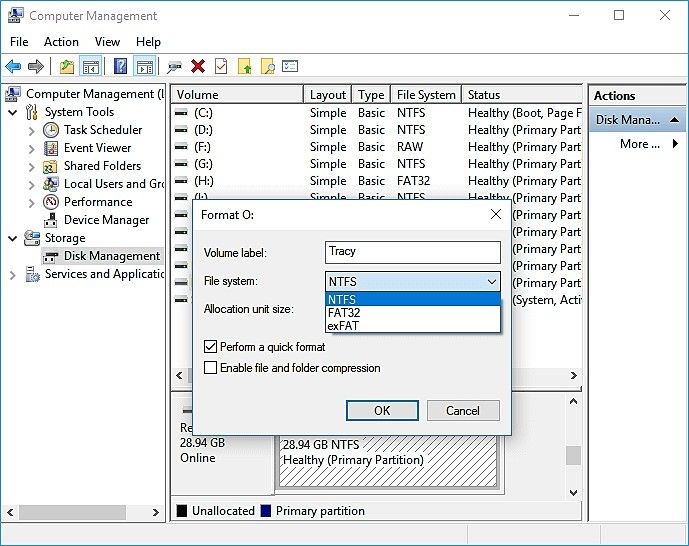
Étape 4 : Cliquez sur OK pour formater votre carte mémoire SD et réparer l'erreur de l'appareil photo ne peut pas formater la carte SD.
Erreur 2: Les données de l'appareil photo sont perdues
L'utilisation incorrecte d'un appareil photo numérique ou d'une carte mémoire SD peut entraîner la perte ou l'endommagement des photos ou des fichiers de la carte mémoire. Cela semble être devenu un problème courant de nos jours.
Bien que les fichiers perdus ou endommagés puissent être récupérés, voyons les causes de l'erreur "Perte des données de l'appareil photo".
- Attaque de virus:À la suite d'une attaque de virus ou de logiciels malveillants, vous pouvez perdre vos données stockées car ils finissent par attaquer la carte de données.
- Carte mémoire SD corrompue: Ignorer les messages d'erreur essentiels, utiliser un appareil photo lorsque la batterie est faible ou éjecter une carte mémoire lors de l'utilisation de l'appareil photo numérique peut entraîner la corruption de la carte mémoire SD et la perte de données.
- Suppression inattendue: C'est une des raisons courantes pour lesquelles de nombreuses personnes perdent les données de leur appareil photo. Vous pouvez parfois supprimer accidentellement certains fichiers vitaux de votre appareil photo.
La récupération des fichiers endommagés ou perdus a été rendue facile grâce à l'innovation d'un outil de récupération des données très performant. Wondershare Recoverit est un outil de récupération de données gratuit qui a un taux de récupération de données très rapide et a la capacité de récupérer des photos, des vidéos ou des fichiers audio de n'importe quelle taille et extension.
Pourquoi Recoverit? Le logiciel de récupération de données Recoverit est un outil de confiance, utilisé par plus de cinq millions de personnes dans le monde entier.
Le logiciel de récupération de données Recoverit a une interface claire et une vitesse de traitement rapide qui vous permet de récupérer facilement les fichiers perdus de la carte mémoire formatée. Avec l'utilisation de cet outil logiciel extraordinaire, vous pouvez récupérer vos données perdues en seulement trois étapes.
Vous êtes-vous demandé "Juste trois étapes"? Oui, je veux dire que juste trois étapes, vous pouvez récupérer vos images, vidéos ou fichiers audio perdus.
Découvrez ci-dessous le processus de récupération des données en 3 étapes avec l'utilisation de recoverit.
Étape 1 : Choisissez le stockage de l'appareil photo où vous avez perdu votre fichier

Installez le logiciel de récupération de données Recoverit sur votre PC et insérez la carte mémoire SD dans votre PC à l'aide d'un lecteur de cartes. Lancez maintenant l'outil du logiciel de récupération de données Recoverit et sélectionnez la carte mémoire SD connectée. Ensuite, cliquez sur Début pour procéder au processus de récupération.
Étape 2 : Scanner votre appareil photo numériquea

Le logiciel de récupération de données Recoverit effectue un balayage rapide pour rechercher vos fichiers vidéo, photo ou audio perdus. Vous pouvez prévisualiser vos photos, vidéos et fichiers audio supprimés
Étape 3 : Prévisualiser et récupérer vos fichiers supprimés

Après avoir analysé les fichiers, vos photos, vidéos et fichiers audio perdus s'affichent sur l'écran de votre PC. Naviguez vers le côté inférieur gauche de votre écran et cliquez sur Récupérer pour récupérer les données perdues de votre appareil photo.
Erreur 3: Carte SD non détectée sur l'ordinateur
Vous recevez un message d'erreur disant "Carte SD non détectée"? Nous avons tout ce qu'il vous faut. Il s'agit d'un problème courant sous Windows qui, bien qu'ennuyeux, est facile à résoudre.s
Cependant, vous êtes-vous demandé quelle pouvait être la cause de cette erreur? Voici quelques raisons pour lesquelles le PC peut ne pas détecter la carte SD.
- Pilote de périphérique obsolète
- La carte SD peut être corrompue par un virus.
- lorsque le système de fichiers d'une carte SD n'est pas reconnu, cette erreur peut se produire
- S'il y a un mauvais contact entre la carte SD et votre PC, cette erreur apparaîtra
Il s'agit de problèmes qui doivent être résolus. Ainsi, les explications ci-dessous vous aideront à résoudre cette erreur avec succès.
Étape 1 : Cliquez sur "Windows" + "R" pour lancer la boîte de dialogue Exécuter.
Étape 2 : Tapez "diskmgmt.msc" et cliquez sur "Entrez"/OK" pour lancer Gestion des disques.
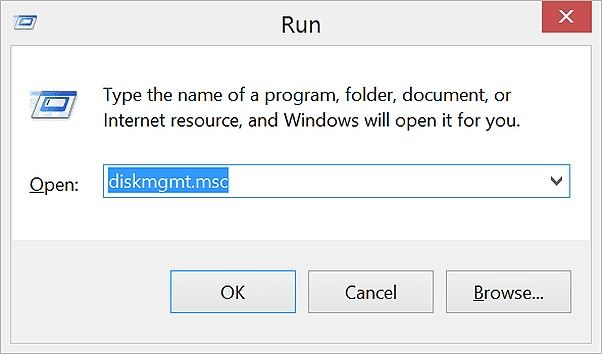
Étape 3 : Localisez la carte mémoire, cliquez avec le bouton droit de la souris sur PARTITION, et choisissez "Modifier la lettre et le chemin du lecteur...".
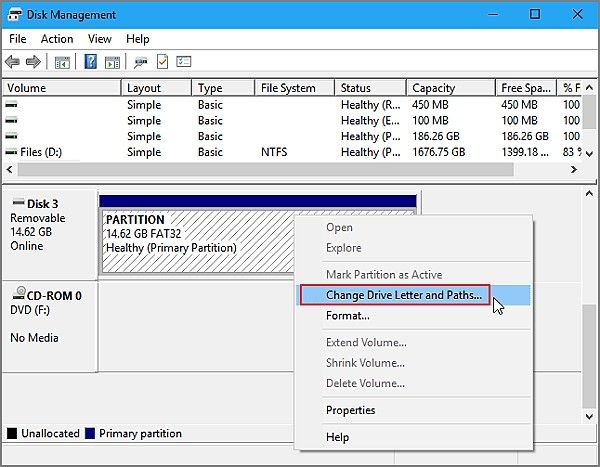
Étape 4 : Sélectionnez "Ajouter" dans la fenêtre pop-up pour attribuer la lettre de lecteur à votre carte mémoire.
Partie 3 : Conseils sur les cartes SD pour garantir la santé des cartes mémoire des appareils photo
Tout le monde sait que les cartes mémoire SD sont extrêmement importantes pour les appareils photo numériques, car elles sont chargées de stocker vos photos et autres fichiers essentiels.
Toutefois, lorsque vous utilisez une carte SD, vous devez veiller à la préserver. Vous pouvez lire ci-dessous quelques conseils sur la façon de garder votre carte mémoire SD en bonne santé.
Assurer la mise en forme des nouvelles cartes immédiatement:
Les cartes mémoire sont généralement annoncées comme étant préformatées, mais il est toujours bon de formater votre carte dès que vous la recevez.
Le formatage de votre carte SD avec l'appareil photo numérique que vous avez l'intention d'utiliser vous permettra de vous assurer que la carte est dans le format reconnu par votre appareil photo.
Évitez de vider complètement la batterie de votre appareil photo:
C'est un aspect crucial dont vous devez tenir compte lorsque vous utilisez une carte SD. Vous devez éviter de vider complètement la batterie de votre appareil photo.
Si vous vous êtes demandé "Pourquoi"? Si vous utilisez un appareil photo alors qu'il n'a plus de batterie au moment précis où il essaie d'écrire une photo sur la carte mémoire SD, il est fort probable que l'appareil n'écrira qu'une partie du fichier. Cela peut corrompre le reste de la carte SD.
Évitez de remplir complètement votre carte mémoire SD:
Il est essentiel de veiller à garder un œil sur la capacité de stockage de votre carte SD. Si vous prenez éventuellement une photo alors que la carte SD est pleine, cela peut entraîner une erreur d'écriture.
Conclusion
En général, le formatage d'une carte SD est une étape essentielle pour tous les utilisateurs de cartes mémoire SD. Ainsi, nous vous recommandons d'utiliser les étapes ci-dessus pour résoudre tout problème de carte SD.
Foire aux questions (FAQ)
-
1. Comment formater une carte SD pour un appareil photo ?
Il existe plusieurs méthodes pour formater une carte SD pour un appareil photo, mais il est préférable de formater votre carte SD en utilisant l'appareil photo. Vous vous demandez peut-être "pourquoi"?
Le formatage de votre carte SD sur un appareil photo permet à ce dernier de la configurer comme il est censé le faire et réduit le risque d'erreur du système de fichiers.
-
2. Peut-on effacer et réutiliser des cartes SD ?
La carte SD est destinée à être réutilisée. Donc, si vous avez effacé votre carte et que vous envisagez d'en acquérir une nouvelle, je parie que ce n'est pas une bonne idée. Les cartes SD peuvent subir des centaines de processus d'écriture et d'effacement. -
3. Comment formater la carte SD si elle ne se formate pas ?
La meilleure suggestion pour résoudre cette erreur est d'utiliser la gestion des disques de Windows ou l'explorateur de fichiers de Windows.
Vous pouvez utiliser les étapes que j'ai mentionnées ci-dessus pour mener à bien ce processus.
-
4. Pourquoi ne puis-je pas formater ma carte SD ?
Cette erreur se produit lorsque;
- Il y a une protection en écriture sur la carte SD.
- La carte SD contient des erreurs de fichiers système.
- La carte SD est corrompue par un virus.
- Masquer le texte cité
- Pour résoudre ces problèmes, suivez les étapes énumérées ci-dessus.



